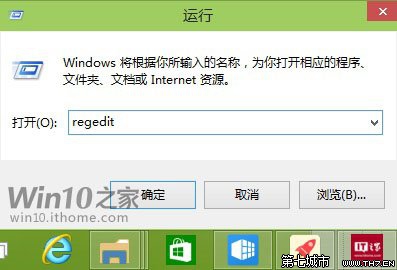
在開始菜單搜索欄裡或者“運行”中輸入regedit後回車,打開注冊表編輯器,定位到
HKEY_LOCAL_MACHINE/Software/Microsoft/Windows/CurrentVersion/Control Panel/Settings/Network
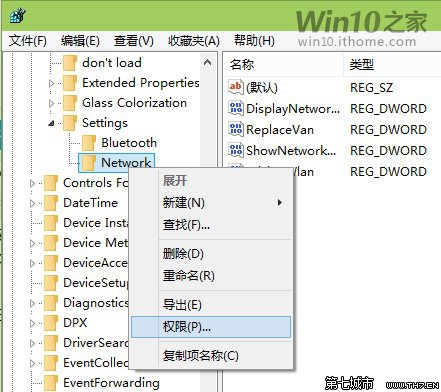
▲右鍵單擊Network文件夾圖標,選擇“權限”,
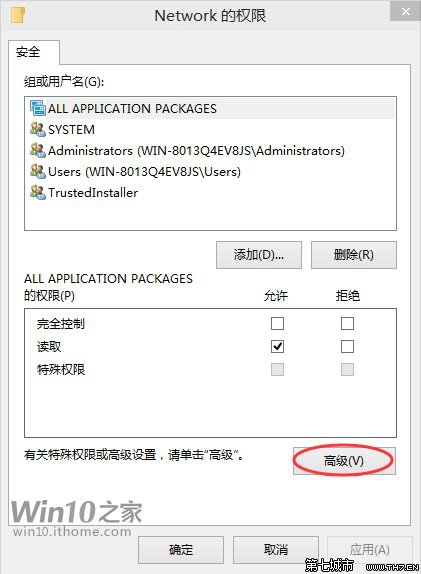
▲在彈出的“權限”窗口中,點擊下面的“高級”按鈕
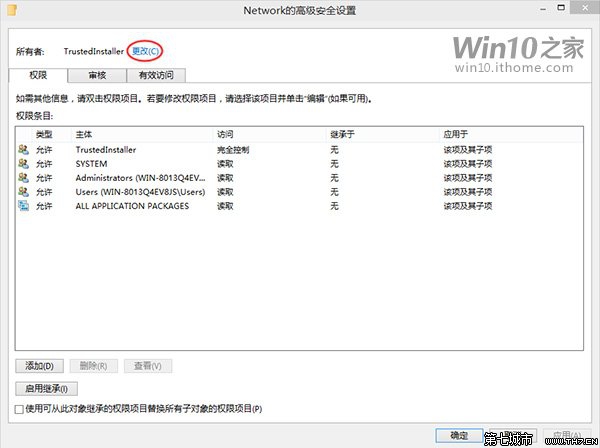
▲在“高級”窗口中,點擊上方的“更改(C)”
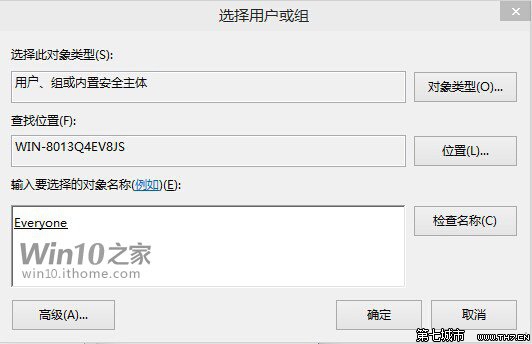
▲在窗口“輸入要選擇的對象名稱”中輸入當前系統登錄的用戶名,然後點擊“確定”後退出。
需要注意的是,您可以去控制面板的用戶賬戶裡確認准確名稱,輸入之後點擊旁邊的“檢查”按鈕確認是否輸入的用戶名存在:存在的話會自動排版為准確名稱(含下劃線),不存在或者輸入有誤會給出提示。如果是您自己的電腦,怕麻煩的話可直接輸入“Everyone”,讓這個系統的所有用戶得到權限(方便的同時安全性會降低,不過對於預覽版系統不必太在意吧)。
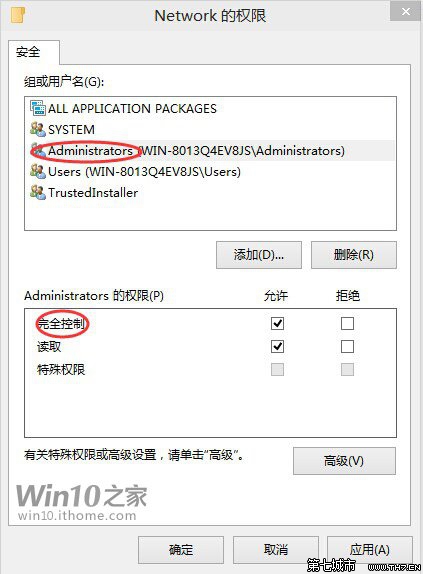
▲點擊“確定”關閉“Network高級安全設置”窗口後,在“安全”選項卡中選擇“Administrators”(管理員)標簽,確認“完全控制”被鉤選,然後點擊“確定”應用修改。
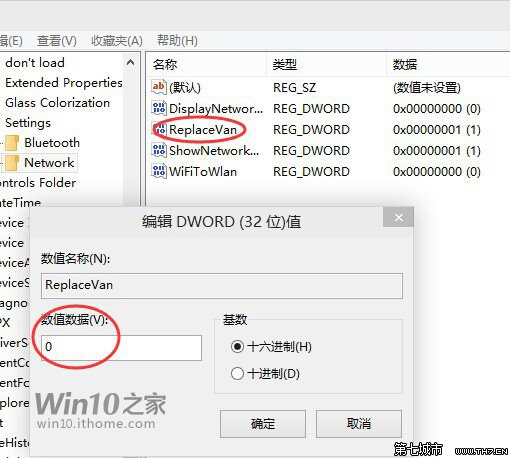
▲然後再注冊表編輯器裡的Network文件夾雙擊“ReplaceVan”,在彈出的窗口中將“數值數據”由默認的1改為0,單擊“確定”退出。

▲上圖為修改之後的效果
關閉注冊表編輯器,大功告成。現在Win8.1的網絡列表應該能從右邊滑出了。